העכבר עובר על המסך
 משתמשי מחשב נתקלים לפעמים בבעיה כאשר הסמן מתחיל לנוע על המסך והופך לבלתי נשלט. זה מפריע הן לעבודה והן לרגיעה מול המחשב. לפעמים זה גורם לחלונות ותוכניות להיפתח מעצמם, מה שמאט את המערכת ועלול להוביל לתוצאות לא רצויות. אבל מה גרם לאופן שבו העכבר מתעוות או קופץ ואיך להבין את זה?
משתמשי מחשב נתקלים לפעמים בבעיה כאשר הסמן מתחיל לנוע על המסך והופך לבלתי נשלט. זה מפריע הן לעבודה והן לרגיעה מול המחשב. לפעמים זה גורם לחלונות ותוכניות להיפתח מעצמם, מה שמאט את המערכת ועלול להוביל לתוצאות לא רצויות. אבל מה גרם לאופן שבו העכבר מתעוות או קופץ ואיך להבין את זה?
תוכן המאמר
בעיות ופתרונות פופולריים
קודם כל, כדאי לוודא שהבעיה קשורה לעכבר ואינה תוצאה של תקלות מחשב אחרות. כדי לעשות זאת, אתה צריך לבדוק, למשל, את המקלדת - אם היא פותחת את "התחל", "מנהל המשימות" או משהו אחר. אם כן, אז הסיבה היא באמת בעכבר. אם לא, אז תצטרך לחפש אותו הלאה, במצב של המחשב כולו.
נניח שהבעיה קשורה לעכבר, כל השאר עובד כרגיל. מה לעשות?
- במקרה הטוב, עלול להתברר שהגדרות הרגישות של העכבר השתבשו, ולכן הוא מגיב לכל תנועה, אפילו חולפת. אז זה מספיק כדי פשוט לשחזר את ההגדרות הרצויות. אבל אם זה לא המקרה, המצב עלול להיות חמור יותר.
- אולי מישהו ניגש למחשב מרחוק והסמן פשוט עוקב אחר תנועות העכבר שלו.כדי לבדוק זאת, עליך לעבור לקטע "גישה מרחוק" ולבדוק את החיבורים הפעילים. אם הם קיימים, אך המשתמש לא ידע על כך, יש להשבית ולחסום אותם, ולאחר מכן לסרוק את המערכת עם אנטי וירוס.
- זה יכול להיות גם וירוס. הם מגיעים בסוגים שונים: חלקם הורסים את מערכת ההפעלה, אחרים מרגלים אחר משתמשים וגונבים נתונים... רבים מהם יכולים להשפיע על ציוד מחובר, כולל העכבר. כדי לחסל את הבעיה במקרה זה, עליך לסרוק לחלוטין את המערכת באמצעות אנטי וירוס ולתקן את כל הבעיות שנמצאו. אם הסיבה הייתה וירוס, אז לאחר מכן הסמן יהיה בסדר.
- אַשׁפָּה. עם הזמן, אבק ולכלוך עלולים להיסתם בתוך העכבר. כאשר יש יותר מדי מהם, המכשיר עלול להתנהג בצורה מוזרה: לא להגיב לתנועות, או להזיז את הסמן לבד. לכלוך מצטבר בדרך כלל על הדיודה (לעתים קרובות יותר) או בשקע החיבור למחשב (לעתים פחות). עדיף לנקות את שניהם.
- השקע שבור. אולי כדי לפתור את הבעיה מספיק לחבר מחדש את העכבר לשקע אחר.
- משטח עבודה לא מתאים. ייתכן שהעכבר אינו פועל כראוי מכיוון שמשטח ההפעלה אינו מתאים, כגון משטח חלק מדי או מחוספס מדי. כדאי לשים משהו מתחת. משטח מיוחד לעכבר הוא הטוב ביותר, אבל בהיעדרו אתה יכול להשתמש במשהו אחר: ספר עם כריכה מתאימה, דף נייר, בד עבה וכו'. אפילו צבע המשטח חשוב: הוא צריך להיות מונוכרומטי או לפחות לא צבעוני מדי.
כשלים במערכת וכיצד לתקן אותם
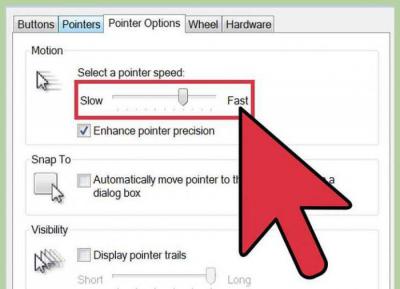 אם אף אחת מהטיפים האלה לא עוזרת לפתור את הבעיה, ייתכן שהבעיה היא כשל במערכת.אתה יכול גם לפתור את זה בעצמך, אבל תצטרך להשקיע יותר זמן, וגם אתה צריך להיות בעל כישורים מסוימים.
אם אף אחת מהטיפים האלה לא עוזרת לפתור את הבעיה, ייתכן שהבעיה היא כשל במערכת.אתה יכול גם לפתור את זה בעצמך, אבל תצטרך להשקיע יותר זמן, וגם אתה צריך להיות בעל כישורים מסוימים.
כמובן, אנחנו לא מדברים על האפשרות הברורה כאשר העכבר עצמו שבור. אך לאחר נפילות תכופות מגובה עלולה להתרחש התמוטטות שאינה מורגשת במבט ראשון.
התייחסות! ה"פנימיות" של המכשיר עלולות להיות דפוקות, מגעים מסוימים עלולים להישבר, כך שהוא לא עובד כראוי.
- גלגל אחורה את המערכת לזמן שבו הסמן לא נע בצורה כאוטי על המסך. אם מתרחש כשל, חזרה למועד מוקדם יותר תתקן את המצב.
- נקה את הרישום - אם הבעיה היא שהוא "סתום", הבעיה תיפתר לאחר הניקוי. אגב, בדרך זו ניתן לפתור בעיות אחרות שנצפו בפעולת המחשב.
- התקן מנהלי התקנים לעכבר או עדכן מנהלי התקנים קיימים. במקרים מסוימים, פעולה נכונה של המכשיר ללא הגרסה העדכנית ביותר של מנהלי התקנים בלתי אפשרית. אם העכבר חדש, אז אתה צריך למצוא ולהתקין את מנהלי ההתקן המתאימים, אבל אם יש בעיות עם הישן, אז אולי מנהלי ההתקן מיושנים והגיע הזמן לעדכן אותם. זוהי בעיה נפוצה למדי, מכיוון שמעט משתמשים עוקבים אחר גרסאות הדרייבר העדכניות ביותר, נתקלים בבעיה כבר כאשר מתרחש כשל.
- ייתכן שהבעיה היא תוצאה של כשל גדול יותר במערכת ההפעלה, לכן עליך להתקין אותה מחדש אם כל שאר העצות נכשלות. הסיבה הסבירה ביותר לבעיה זו היא עותק לא מורשה של המערכת.
בעיות בסוללה או בכבלים
כמו כן, אחת הדרכים הפשוטות היא להחליף את הסוללה אם העכבר אלחוטי. לפעמים, כאשר הוא כבר מתחיל לשבת, המכשיר עשוי לעבוד כרגיל, אך במקרים מסוימים הוא מתחיל להיתקל בצורה רצינית.
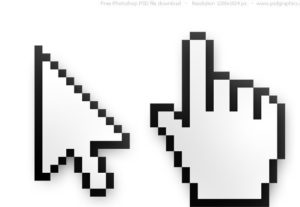 אם העכבר חוטי, עליך לוודא שהחוט שלם. אנשי קשר נוטים להתפרק עם הזמן, ואז צפויות בעיות בתפעול. במקרה זה, הסמן עלול לרוץ על פני המסך באופן לא רצוני, או לקפוא ולא להגיב לפעולות המשתמש. ייתכן שהדבר נובע גם מהעובדה שהחוט נתון ללחץ נוסף שנגרם עקב מיקומו הגרוע.
אם העכבר חוטי, עליך לוודא שהחוט שלם. אנשי קשר נוטים להתפרק עם הזמן, ואז צפויות בעיות בתפעול. במקרה זה, הסמן עלול לרוץ על פני המסך באופן לא רצוני, או לקפוא ולא להגיב לפעולות המשתמש. ייתכן שהדבר נובע גם מהעובדה שהחוט נתון ללחץ נוסף שנגרם עקב מיקומו הגרוע.
בעיות במחשב נייד
אם הסמן זז על מסך המחשב הנייד, והטיפים לעיל לא עוזרים, אז כדאי לנתק את העכבר ולוודא שזו הבעיה. אם, לאחר כיבויו, הסמן עדיין זז, אז ייתכן שיש תקלה בלוח המגע - משטח מגע מיוחד המחליף עכבר רגיל. יכולות להיות מספר סיבות לכישלון שלה:
- נהגים מיושנים;
- לחות או לכלוך הגיעו לפני השטח;
- המגעים בפנים פגומים והמחשב הנייד עצמו דורש תיקון מקצועי.
כדי לבדוק האם הבעיה אכן קשורה למשטח המגע, כדאי להשבית אותו - זה נעשה באמצעות מקשים מיוחדים או שילוב מקשים במקלדת (מסומן בדרך כלל על ידי הסמל המתאים). הבעיה ממש קשורה לזה, אם לאחר הניתוק הסמן קופא ומגיב כרגיל לעכבר רגיל. אם הוא ממשיך לפעול, כנראה שהבעיה היא במערכת עצמה.
העכבר נשאר בפינה אחת ולא זז
 קורה שהחץ זז מעצמו. לרוב זה נובע מתקלה במכשיר (כמו גם סוללות מתות או חוטים מרוטים). זאת בשל העובדה שהעכבר עדיין לא נשבר לחלוטין, אלא עובד בכל הכוח. כלומר, הוא מגיב לתנועות, אך לא כנדרש, אלא בקושי, מבלי לציית למשתמש.תיקון הסמן בפינת המסך אומר שהמכשיר עוצר בהדרגה או שכבר הפסיק לעבוד.
קורה שהחץ זז מעצמו. לרוב זה נובע מתקלה במכשיר (כמו גם סוללות מתות או חוטים מרוטים). זאת בשל העובדה שהעכבר עדיין לא נשבר לחלוטין, אלא עובד בכל הכוח. כלומר, הוא מגיב לתנועות, אך לא כנדרש, אלא בקושי, מבלי לציית למשתמש.תיקון הסמן בפינת המסך אומר שהמכשיר עוצר בהדרגה או שכבר הפסיק לעבוד.
חָשׁוּב! אם אתה בטוח שהגורם אינו באף אחד מהאמור לעיל, עליך להחליף את הסוללות או את העכבר עצמו.
אז, למרות הנוחות שלהם, עכברי מחשב בחלק מהמקרים גורמים לצרות. זה נובע בדרך כלל מתקלות ובעיות פשוטות וניתן לפתור אותן בקלות, אך לפעמים תיקון הבעיה עשוי להימשך זמן רב יותר ולדרוש מיומנויות ספציפיות. עם זאת, לא ניתן לומר שסמן שנע באופן ספונטני על פני המסך הוא תוצאה של משהו רציני שיאיים על פעולת המחשב כולו, כך שאין מה לדאוג, פשוט נסה את הפתרונות המוצעים או פנה למומחה.





